
DICAS
CONTEÚDO
INFORMAÇÃO


14/08/2014 | Por Fabio Joaquim | Blog
Olá pessoal! Tudo On?
Hoje trago uma dica rápida para o Word, quando você tem a necessidade de preencher algum documento com texto, mas não quer copiar e colar nada da Internet.
Às vezes precisamos ter uma ideia de como nosso documento ficará depois que colocarmos uma certa quantidade de texto e/ou precisamos demonstrar algo para alguma pessoa.
Uso muito isso quando vou mostrar aos meus alunos como colocar textos em Maiúsculas/Minúsculas, ou quando quero gerar um texto fake qualquer para trabalhar com formatações no Microsoft Word.
Você poderá usar duas funções para isso. É isso mesmo que você leu: FUNÇÕES, como aquelas que vemos no Microsoft Excel.
As duas são utilizadas da mesma maneira:
RAND
Basta colocar =rand(nº de parágrafos, nº de sentenças em cada parágrafo)
Ex: =rand(10,5) e pressione Enter
Isso criaria um texto com 10 parágrafos com 5 frases em cada um deles.
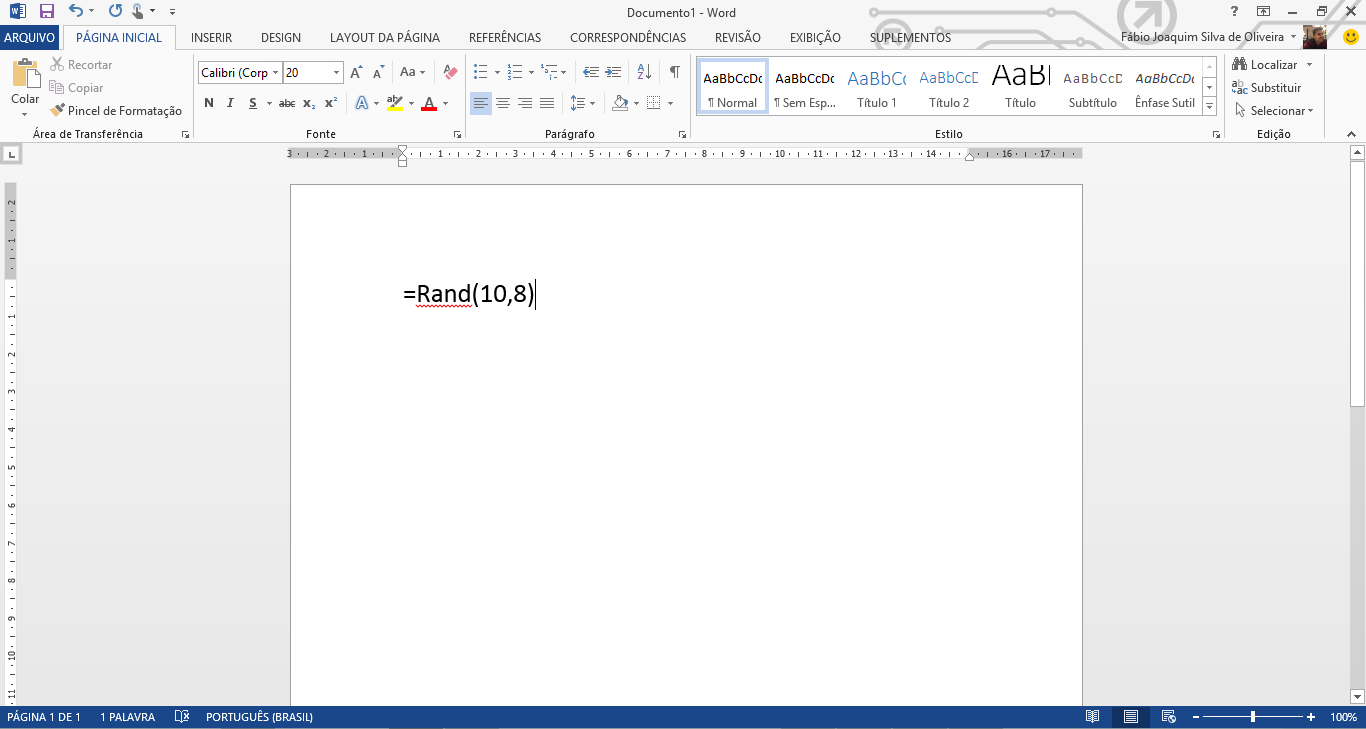
Confirmando, teremos este resultado:
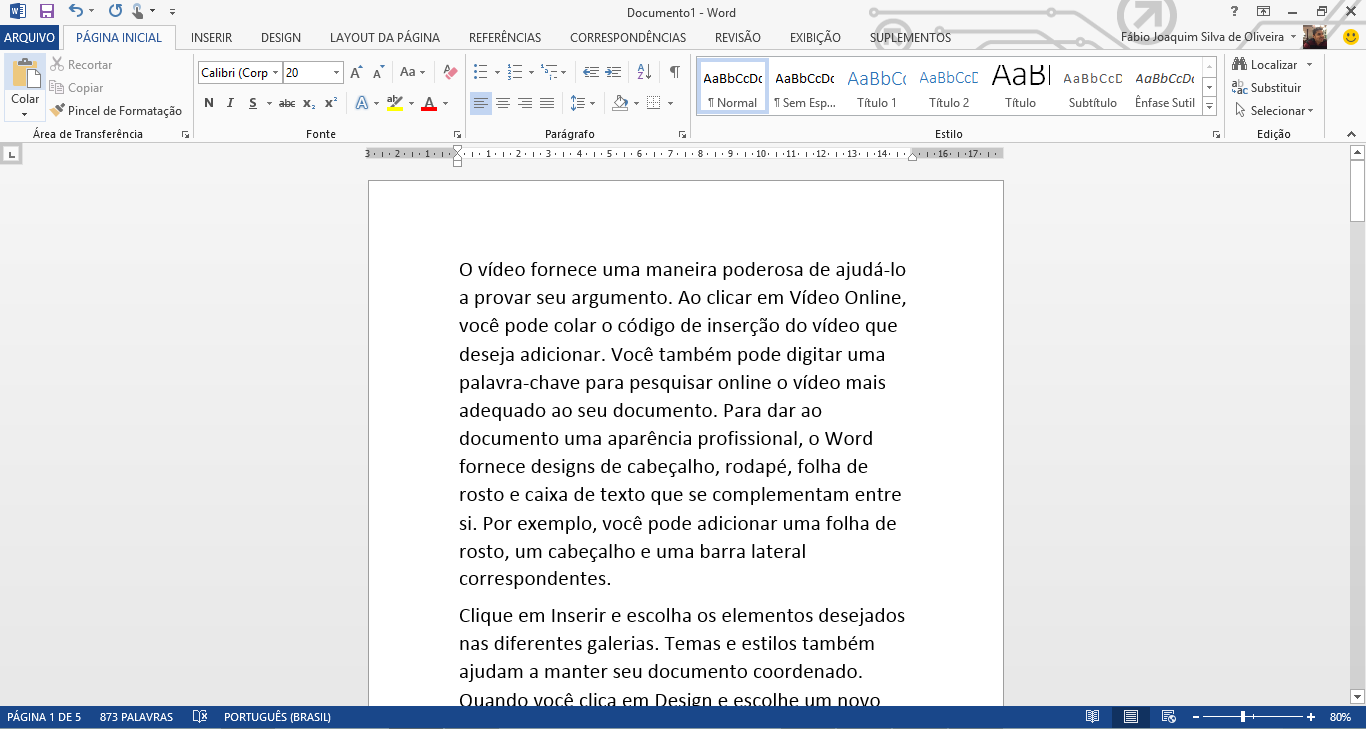
LOREM
Basta colocar =lorem(nº de parágrafos, nº de sentenças em cada parágrafo)
Ex: =lorem(12,8) e pressione Enter
Isso criaria um texto em pseudo latim com 12 parágrafos com 8 frases em cada um deles.
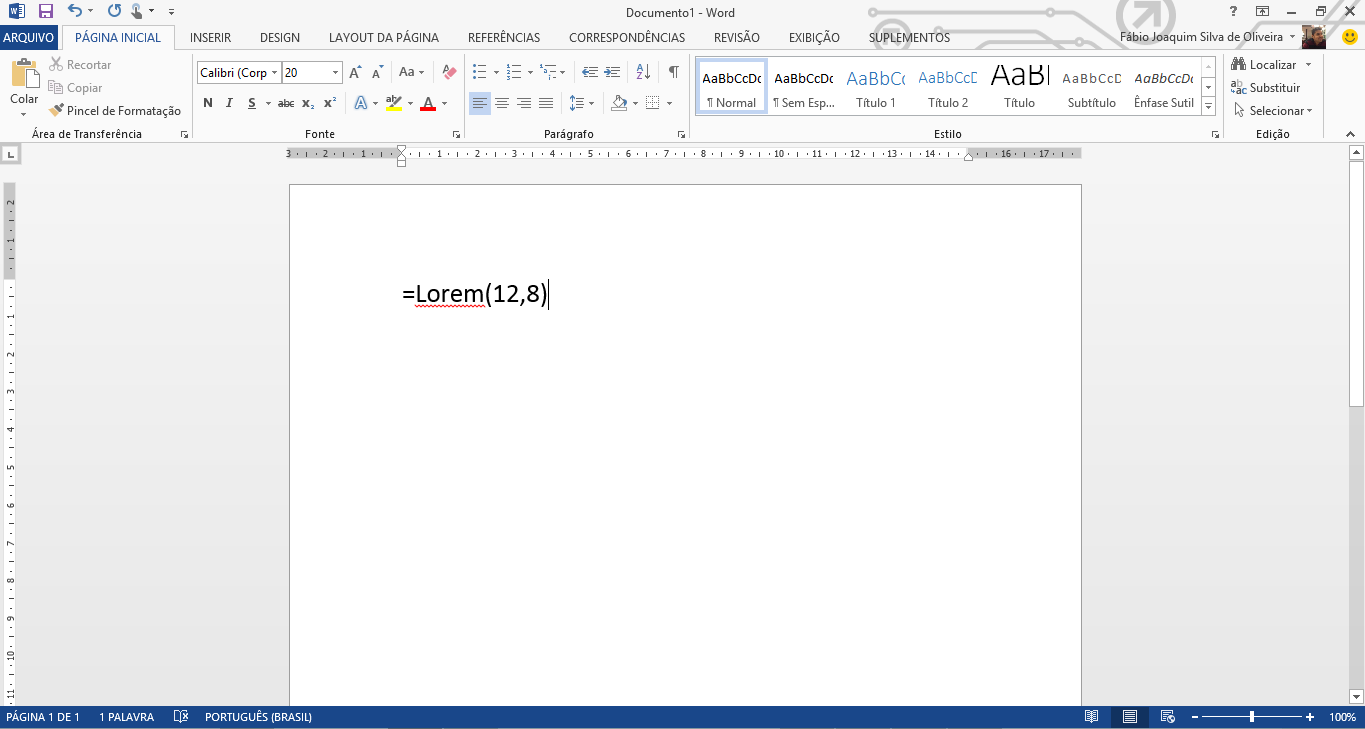
E após pressionar enter, vemos este texto:
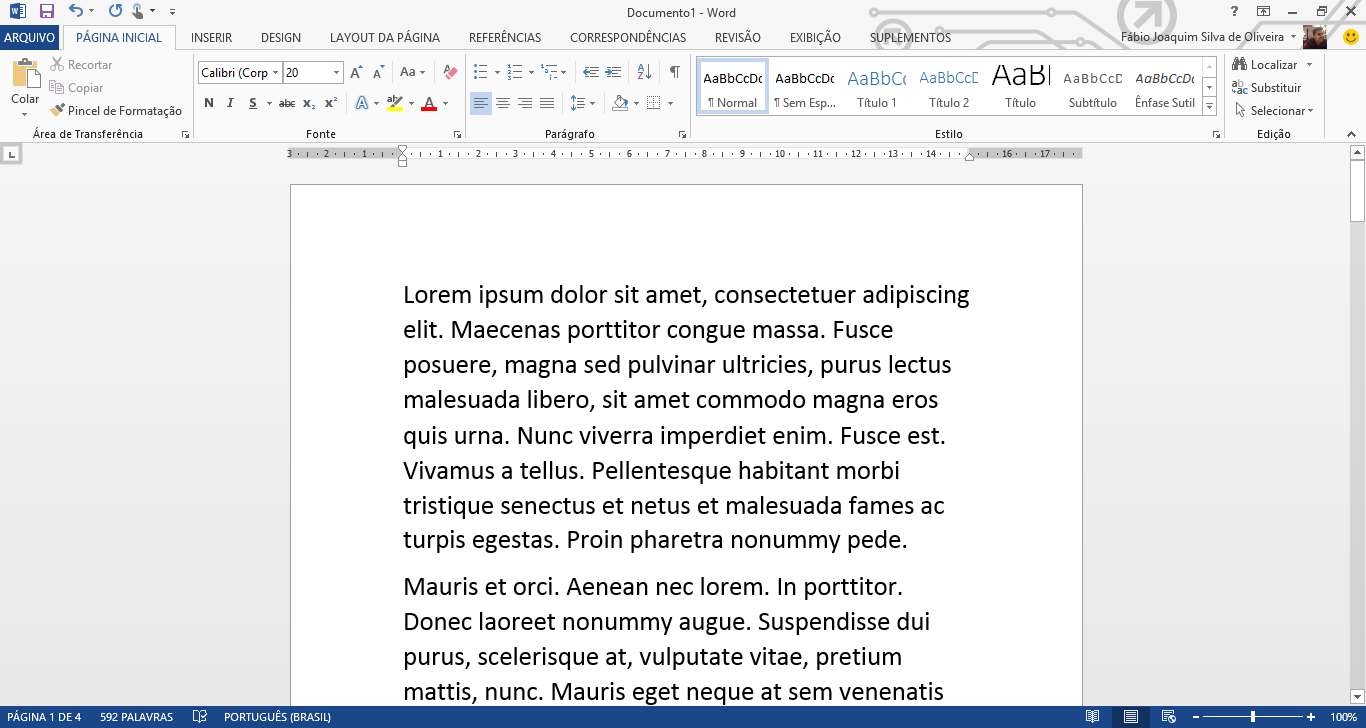
Relembrando:
[toggles title=”Rand”]=Rand(nº de parágrafos, nº de frases)[/toggles]
[toggles title=”Lorem”]=Lorem(nº de parágrafos, nº de frases)[/toggles]
Bem pessoal, dica rápida para vocês terem um texto aleatório!
Espero que vocês tenham gostado, pois agora descobriram o segredo que uso nos meus treinamentos.
Um grande abraço e até a próxima!
Android Aplicativo Aplicativos Apple Atalhos Avançado Bateria Brasil Básico Celular Computador Copa do Mundo Dicas Download Excel Facebook Formatação Funções Gmail Google Gráficos Intermediário Internet IOS iPhone Marco Civil Microsoft Outlook Power BI PowerPoint Redes Sociais Segredos Segurança Senhas Smartphone Smartphones Tecnologia Treinamentos Corporativos Twitter Uber Vídeo Aula Vírus WhatsApp Windows Word
Desenvolvido por  Danxia Publicidade.
Danxia Publicidade.